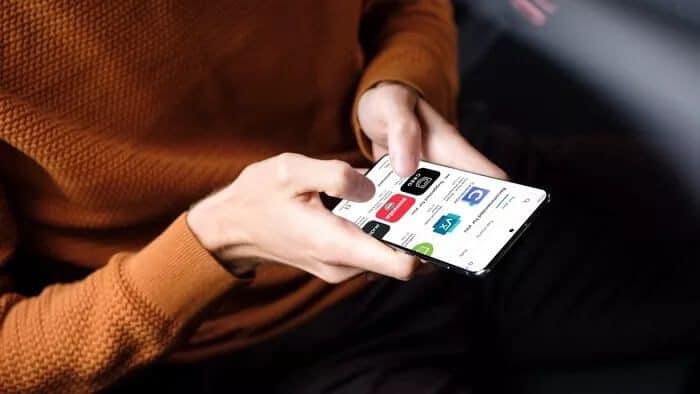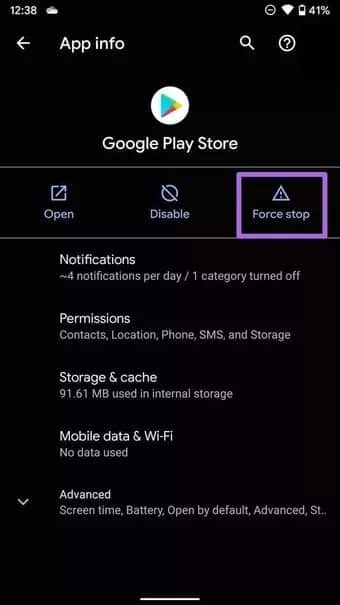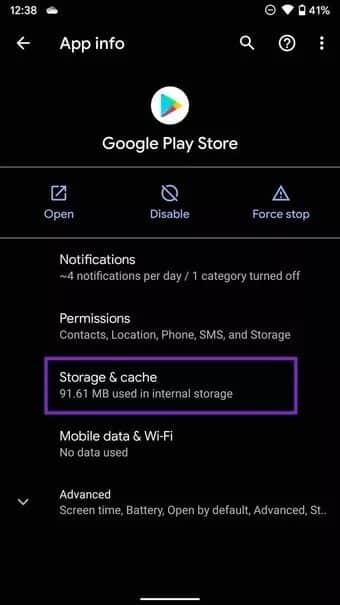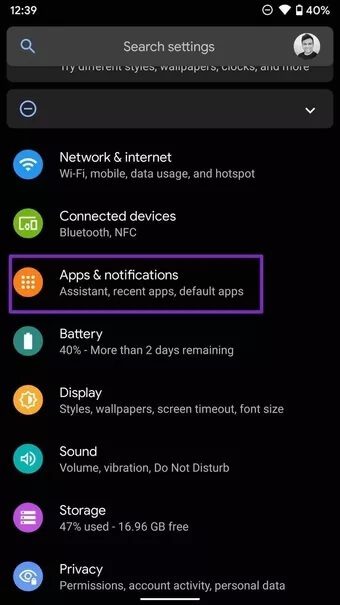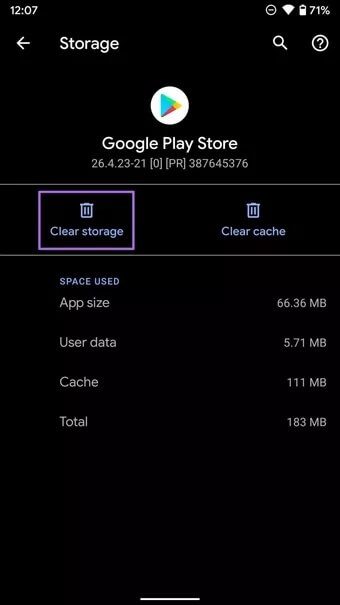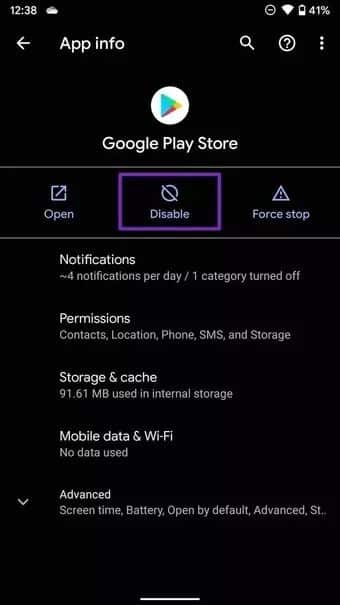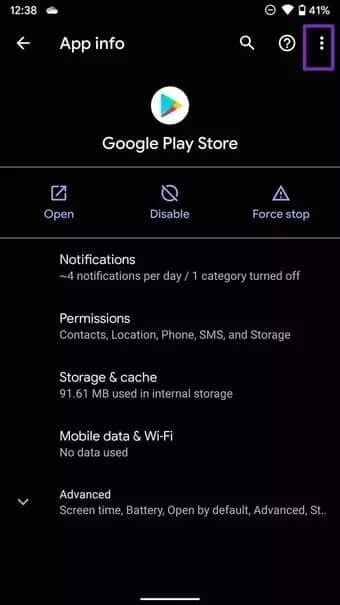Top 7-Möglichkeiten, um zu beheben, dass der Google Play Store auf Android nicht geöffnet wird
Der Google Play Store ist die erste App, die Android-Nutzer nach dem Wechsel zu einem neuen Telefon öffnen. Benutzer interagieren auch häufig mit dem Play Store, um Apps und Spiele herunterzuladen und zu aktualisieren. Leider ist der Play Store auch nach Jahren der Verbesserungen und Neugestaltungen immer noch ein Chaos. Wir haben gesehen Play Store zeigt Fehler beim Suchen nach Updates an , وFehler beim Herunterladen von Apps Und manchmal wird es auf Android nicht geöffnet. Hier sind die Möglichkeiten, um zu beheben, dass der Google Play Store auf Android nicht geöffnet wird
Wenn der Google Play Store auf Android nicht geöffnet wird, können Sie APK-Dateien jederzeit aus dem Internet herunterladen. Dies ist jedoch zeitaufwändig und kann Sie anfällig für Sicherheitsrisiken machen. Alternativ können Sie die folgenden Schritte ausführen und das Problem zu Hause beheben.
1. Starten Sie das Telefon neu
Es ist ein grundlegender Trick, aber einen Versuch wert, bevor wir zu erweiterten Fehlerbehebungsoptionen übergehen.
Bei den meisten Android-Telefonen ist die Neustartoption unter dem Netzschalter versteckt. Drücken Sie einfach lange auf den Netzschalter und tippen Sie auf Neustart, um das Telefon neu zu starten.
2. GOOGLE PLAY STORE STOPPEN
Diese Methode ist eine Überlegung wert, da sie die Ausführung des Play Store und der zugehörigen Dienste im Hintergrund vollständig verhindert. Von dort aus können Sie zum Startbildschirm zurückkehren und erneut versuchen, den Play Store zu öffnen.
Schritt 1: Suchen Sie den Google Play Store und drücken Sie lange darauf.
Schritt 2: Drücken Sie die Info-Taste und gehen Sie zum Play Store Info-Menü.
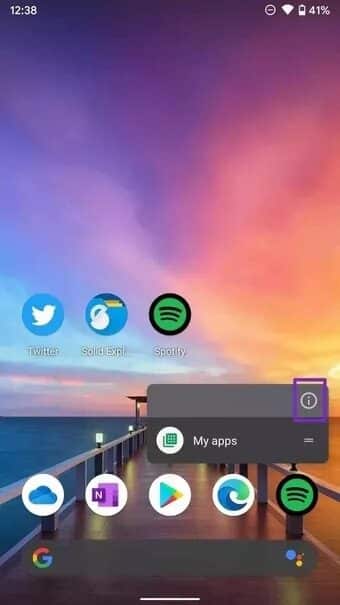
3: Wählen Sie Force Stop und das Betriebssystem stoppt den Play Store vollständig.
Versuchen Sie erneut, den Google Play Store zu öffnen.
3. Leere den Cache im PLAY STORE
Im Laufe der Zeit sammelt der Google Play Store Cache im Hintergrund, um einige Aufgaben in der App zu beschleunigen. Wenn der Cache gesammelt ist, lädt der Play Store die Seiten, die Sie häufig besuchen, schneller. Es merkt sich auch Ihren Suchverlauf aus der Suchleiste oben.
Das Überladen der Cache-Daten kann die Funktionalität des Play Store auf dem Telefon beeinträchtigen. Sie benötigen Play Store-Cache-Daten aus den Einstellungen. Hier ist wie.
Schritt 1: Drücken Sie lange auf das Google Play Store-Symbol und wählen Sie die Info-Schaltfläche.
Schritt 2: Gehen Sie zum Menü Speicher und Cache.
3: Die gesammelten Cache-Daten können Sie der folgenden Liste entnehmen. Wählen Sie Cache leeren.
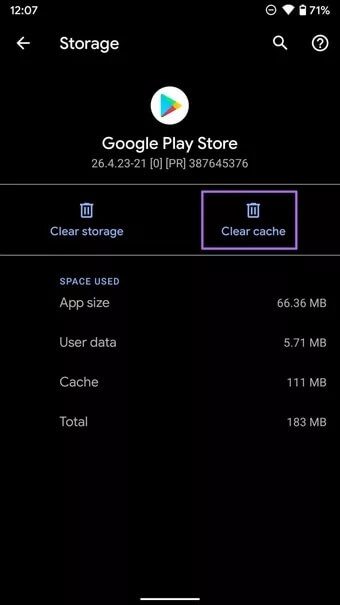
Sie können nun den Google Play Store wieder öffnen.
4. Löschen Sie den Speicher im Google Play Store
Seien Sie vorsichtig, wenn Sie diese Option verwenden. Es werden alle Bewerbungsdaten dauerhaft gelöscht. Dies umfasst alle Dateien, Einstellungen, Konten, Datenbanken etc., sodass Sie das Konto und die Zahlungsmethoden in der App neu einrichten müssen.
Schritt 1: Öffnen Sie das Einstellungsmenü auf Ihrem Telefon.
Schritt 2: Gehen Sie zu Apps & Benachrichtigungen > Alle Apps anzeigen und wählen Sie Google Play Store aus der folgenden Liste aus.
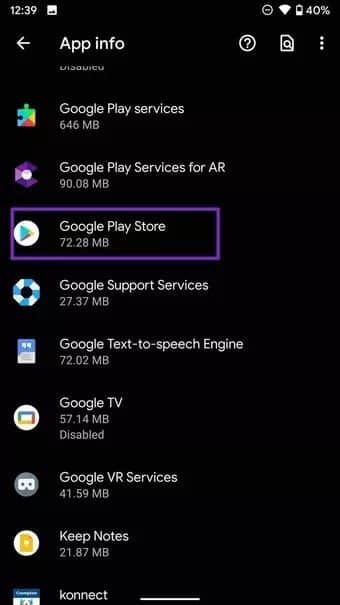
3: Wählen Sie Speicher & Cache und tippen Sie im Menü auf Speicher löschen.
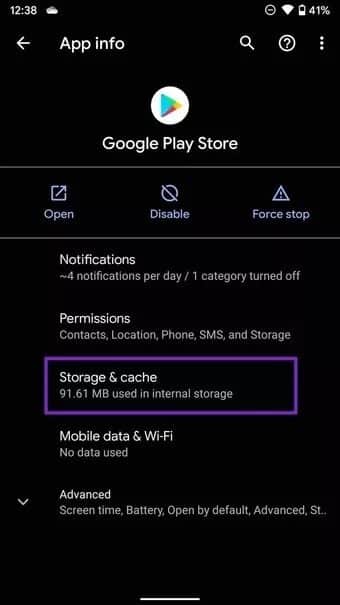
Sie erhalten eine Warnung, klicken Sie auf OK und alles wird gut.
5. Deaktivieren Sie den Google Play Store
Dieser Trick hat bei vielen funktioniert, um Probleme im Zusammenhang mit dem Play Store auf Android-Telefonen zu lösen.
Schritt 1: Öffnen Sie das Infomenü des Google Play Store.
Schritt 2: Tippen Sie auf Deaktivieren und schließen Sie den Play Store auf Ihrem Android-Telefon.
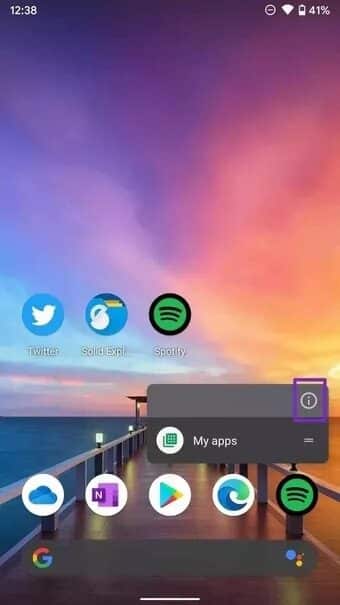
3: Aktivieren Sie es erneut.
Versuchen Sie erneut, auf Ihrem Android-Telefon auf den Play Store zuzugreifen. Es sollte normal öffnen. Fahren Sie andernfalls mit der nächsten Methode fort.
6. Apps aus dem Hintergrund entfernen
Diese Methode eignet sich am besten für Telefone mit wenig RAM. Wenn Sie viele Apps und Spiele im Hintergrund geöffnet haben, sollten Sie diese schließen, um Speicherplatz für den Google Play Store freizugeben.
Das Android-Betriebssystem ist intelligent genug, um die RAM-Nutzung im Hintergrund zu unterbrechen, aber einige Apps und Spiele können mehr Speicher beanspruchen als die normale Nutzung, und es kann fast nichts für andere Apps wie den Google Play Store übrig lassen, um reibungslos auf dem Telefon zu öffnen.
7. App-Updates deinstallieren
Google veröffentlicht regelmäßig Updates für Play Store-Apps auf Android. Wahrscheinlich geführte Neugestaltung Oder ein kürzlich aufgetretener Fehler in einem kürzlich durchgeführten Update hat einige Dinge auf Ihrem Telefon durcheinander gebracht. Sie können Updates der Play Store-App deinstallieren und zur stabilen Version auf dem Telefon zurückkehren.
Schritt 1: Drücken Sie lange auf das Google Play Store-Symbol und öffnen Sie das Informationsmenü.

Schritt 2: Tippen Sie im Play Store-Infomenü oben auf die Drei-Punkte-Option und wählen Sie Updates deinstallieren.
Bestätigen Sie Ihre Entscheidung und der Play Store kehrt zur vorherigen Arbeitsstruktur auf dem Telefon zurück.
AUF DEN PLAY STORE AUF ANDROID ZUGREIFEN
Obwohl es viele Stores von Drittanbietern für Android gibt, bleibt der Google Play Store mit Millionen von Apps und Spielen und einem makellosen Gesamterlebnis der Publikumsliebling. Bevor Sie also drastische Maßnahmen wie das Zurücksetzen auf die Werkseinstellungen ergreifen, verwenden Sie diese Methoden, um zu beheben, dass der Google Play Store auf Android nicht geöffnet wird.